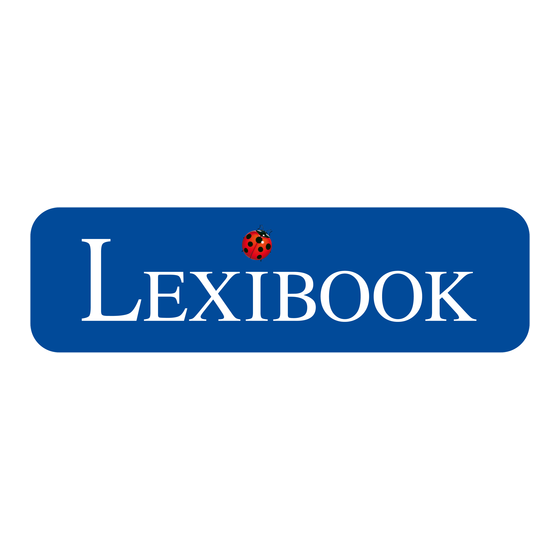
Publicité
Liens rapides
Publicité

Sommaire des Matières pour LEXIBOOK Laptop Ultra MFC130FR
- Page 1 MFC130FR MFC130FRIM1241_2nd17June11.indd 1 17/06/2011 12:24 PM...
- Page 2 à évoluer dans le monde numérique ! Nous vous invitons à lire attentivement ce mode d’emploi pour profiter au maximum de toutes les fonctions offertes par le Lexibook Laptop ainsi que pour des instructions détaillées et les conseils de sécurité.
- Page 3 MESURES DE SECURITE MISE EN GARDE RISQUE D’ÉLECTROCUTION NE PAS OUVRIR MISE EN GARDE : AFIN DE RÉDUIRE LES RISQUES D’ÉLECTROCUTION, NE PAS ENLEVER LE COUVERCLE (NI L’ARRIÈRE). NE CONTIENT AUCUNE PIÈCE POUVANT ÊTRE RÉPARÉE NI REMPLACÉE PAR L’UTILISATEUR. CONFIER TOUTE RÉPARATION À UN TECHNICIEN QUALIFIÉ.
- Page 4 8. Ne bloquez aucune ouverture de ventilation. Procédez à l’installation selon les instructions. 9. Pour éviter toute surchauffe, lorsque l’ordinateur est branché ou allumé, ne pas le laisser à l’intérieur d’un logement non ventilé, comme par exemple, le sac à dos de l’école. 10.
- Page 5 Appuyez sur le bouton marche/arrêt pour allumer l’ordinateur. Windows® CE se lance automatiquement et après quelques secondes, le bureau s’affiche à l’écran. Pour des informations détaillées sur l’utilisation des fonctions essentielles de Microsoft® Windows® CE, utilisez la fonction d’aide intégrée : 1.
- Page 6 Utilisez le pavé tactile ou une souris (non fournie) pour double-cliquer sur les icônes du bureau et lancer les applications correspondantes (pour plus d’informations sur le Touch Pad, voir la section « Utilisation du pavé tactile », p.11). Note : Déplace le pointeur de la souris vers le bas de l’écran pour faire apparaître la barre de tâche cachée. DESCRIPTION DE L’ORDINATEUR Ecran et clavier 1.
- Page 7 Côté gauche 1. Lecteur de carte SD : compatible avec les cartes SD (jusqu’à 16GB). 2. Prise écouteurs : utilisez la prise écouteurs (3.5 mm de diamètre) pour brancher un casque ou des enceintes externes. 3. Prise microphone : utilisez la prise microphone (3.5 mm de diamètre) pour brancher un micro. Côté...
- Page 8 5. Touches Alt 6. Touches directionnelles DEBALLAGE DE L’APPAREIL Lors du déballage, assurez-vous que les pièces suivantes soient incluses : 1 ordinateur portable Lexibook Laptop MFC130FR 1 cordon d’alimentation CA 1 adaptateur secteur 1 manuel d’instruction AVERTISSEMENT : Tous les matériaux d’emballage, comme le scotch, les feuilles en plastique, les ficelles et les étiquettes ne font pas partie de cet ordinateur et doivent être jetés.
- Page 9 • Quelques minutes après l’affichage d’un message d’alerte batterie, l’ordinateur s’éteindra automatiquement. • Quand le Lexibook Laptop est connecté à une prise de courant, vous pouvez ouvrir directement le menu « Propriétés d’alimentation » en double-cliquant sur l’icône de la batterie dans le coin inférieur droit de la barre des tâches.
- Page 10 AVERTISSEMENT : Nous vous recommandons de noter et de conserver votre mot de passe dans un endroit sûr. Si vous l’égarez, vous ne pourrez plus allumer votre Lexibook Laptop. Vous devrez alors retourner le produit au Service Après Vente de Lexibook qui réinstallera l’unité. La manœuvre MFC130FRIM1241_2nd17June11.indd 10...
- Page 11 venant d’une erreur de manipulation du client, les frais de transport ainsi que la main d’œuvre de réinstallation seront à la charge du client ; un devis sera fait sur demande. UTILISATION DU PAVE TACTILE Le pavé tactile est un panneau électronique rectangulaire situé juste sous le clavier. Déplacez simplement votre doigt sur la surface du pavé...
- Page 12 Les parents peuvent utiliser les options disponibles pour fixer des restrictions horaires ou empêcher l’accès à certaines pages internet. Le Lexibook Laptop est équipé par défaut d’une liste de 100 mots « interdits » permettant de bloquer l’accès à des sites dont le contenu est jugé inapproprié.
- Page 13 AIDE AUX DEVOIRS Cliquez sur cette icône pour accéder au menu « Aide aux devoirs». Ce dossier contient des centaines de leçons et activités éducatives sur des thèmes variés : sujets scolaires, dictées au format audio, des expériences scientifiques à réaliser à la maison et des dates historiques importantes.
- Page 14 Tableur Cliquez sur cette icône pour lancer l’application « Tableur ». « Tableur » est un tableur qui vous permet de créer facilement des feuilles de calcul complexes. Lors du lancement de « Tableur », un formulaire d’enregistrement en ligne apparaît à l’écran. Vous pouvez choisir d’enregistrer le programme ou de reporter l’enregistrement.
- Page 15 Traducteur Cliquez sur cette icône pour lancer l’application « Traducteur ». Le Lexibook Laptop propose un programme de traduction intégré conçu pour vous aider à traduire des mots en anglais, français, allemand, espagnol, italien, portugais, finnois, suédois, norvégien et danois.
- Page 16 Heure mondiale Cliquez sur cette icône pour lancer l’application « Heure mondiale». Vous pouvez connaître l’heure n’importe où dans le monde. Cliquez sur le menu déroulant et sélectionnez un pays, ou passer le curseur sur la carte du monde et cliquez sur un pays pour afficher l’heure locale.
- Page 17 Mes Vidéos Cliquez sur cette icône pour ouvrir le dossier « Mes Vidéos ». Utilisez ce dossier pour sauvegarder les fichiers vidéo. Pour lire les vidéos sauvegardées dans le dossier « Mes Vidéos » 1. Cliquez sur l’icône « Mes Vidéos » pour afficher le contenu du dossier. 2.
- Page 18 RECREATION Cliquez sur cette icône pour jouer aux jeux Windows et flash pré-chargés dans le système. Suivez les instructions qui apparaissent à l’écran au début des jeux pour apprendre comment jouer. Il y a 52 jeux disponibles divisés en plusieurs catégories: Jeux de logique Jeux de mémoire Puzzles...
- Page 19 Explorateur Windows Cliquez sur cette icône pour accéder au disque dur du Lexibook Laptop et aux autres équipements connectés. • Le disque dur « C:/ »...
- Page 20 (voir p.7). Certains équipements USB peuvent ne pas être compatibles. • Le Lexibook Laptop est compatible avec les clés USB 1.1 et 2.0. Cependant, lors de l’utilisation d’une clé USB 2.0, la vitesse de transfert sera la même qu’avec une clé USB 1.1.
- Page 21 Grâce à la clé Wifi USB MFA30-01 de Lexibook (vendue séparément), votre Lexibook Laptop peut se connecter à un réseau sans fil pour surfer sur Internet librement. 1. Avant de commencer le paramétrage de la connexion Wifi du Lexibook Laptop, merci de vous munir des informations sur la clé de réseau sans fil.
- Page 22 - «Authentification» : sélectionner le type de clé : WPA (information donnée par le Fournisseur d’Accès Internet) - «Cryptage» : sélectionner le type de clé : TKIP, AES (information donnée par le Fournisseur d’Accès Internet ou disponible sur votre compte internet) - «Clé...
- Page 23 Liste de mots bloqués et réglage du filtre URL 1. L’option « Bloquer l’accès » est activée par défaut. Une liste préprogrammée de 100 mots « interdits » permet de bloquer l’accès aux pages Internet dont l’adresse URL contient les termes indésirables.
- Page 24 Pour afficher le contenu de la carte SD : 1. Insérez une carte SD dans le lecteur de carte du Lexibook Laptop. 2. Cliquez sur l’icône « Réglages » puis sur l’icône « Explorateur Windows » et double-cliquez sur l’icône « SD »...
- Page 25 Ce phénomène est tout à fait normal. • Pour des renseignements additionnels, contactez le revendeur. Après l’affichage de l’écran d’accueil Lexibook, l’ordinateur s’éteint tout seul ou rien ne s’affiche sur l’écran LCD. • Vérifiez que la batterie a assez d’énergie pour que l’unité puisse démarrer et fonctionner normale- ment.
- Page 26 Connexions 2 ports USB 1.1, lecteur de carte SD (compatible SDHC), port Ethernet, entrée microphone, entrée casque, entrée CA Connexion bande large Ethernet 10/100 Mbit, Compatibilité avec la clé Wi-Fi Lexibook Audio Enceinte mono intégrée Batterie 1 batterie-lithium (fournie) / 1500mAh, 7.4V...
- Page 27 Aucune partie de ce mode d’emploi ne doit être reproduite sans le consentement écrit du fabricant. Référence : MFC130FR © 2011 LEXIBOOK® Conçu et développé en Europe – Fabriqué en Chine Lexibook S.A, A pleine puissance, l’écoute prolongée peut 2, avenue de Scandinavie, endommager l’oreille de l’utilisateur.
- Page 28 Référence / type : MFC130FR Auquel se réfère cette déclaration est conforme à la directive EMC (2004/108/EC), à la directive sur la basse tension (2006/95/EC) et, pour la clé Wifi Lexibook uniquement, à la directive R&TTE (1999/5/EC) de la Commission de la Communauté Européenne.
- Page 29 MFC130FRIM1241_2nd17June11.indd 29 17/06/2011 12:25 PM...
- Page 30 MFC130FRIM1241_2nd17June11.indd 30 17/06/2011 12:25 PM...












